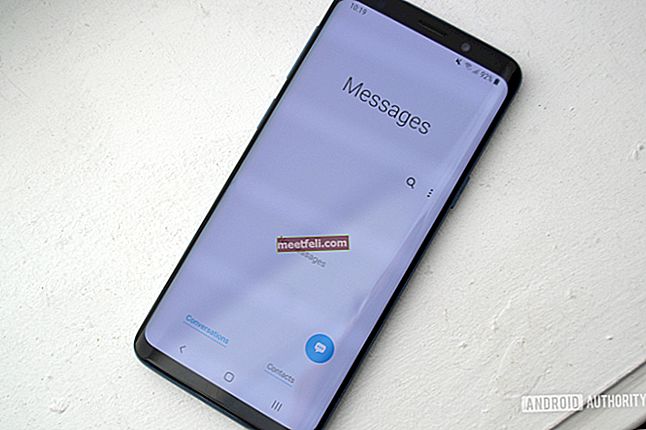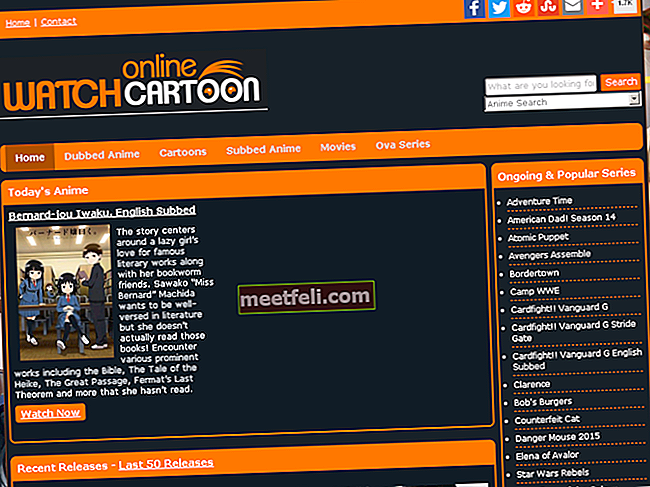Câțiva proprietari de iPhone au raportat o problemă cu butoanele de volum - când au încercat să mărească sau să reducă volumul, au observat că butoanele de volum iPhone nu funcționează. Când apasă butoanele, nu se întâmplă nimic. Pare a fi o problemă hardware, dar înainte de a merge la Apple Store, ar trebui să încercați câteva lucruri, deoarece eroarea din software sau murdăria și praful de pe butoanele de volum sau din portul de încărcare pot cauza problema. Dacă problema este software-ul, o repornire sau actualizarea software-ului pot rezolva problema. Când butoanele sau portul de încărcare sunt murdare, veți scăpa de problemă curățând portul și butoanele. Există câteva trucuri simple care pot fi eficiente și ele. Să vedem ce pași de depanare puteți face pentru a remedia acest lucru.
Vedeți și: Cum să remediați iPhone-ul nu se poate conecta la iTunes Store
Butoanele de volum iPhone nu funcționează - modalități de a remedia problema
Reporniți iPhone-ul
Dacă ați observat că butoanele de volum de pe iPhone nu funcționează, primul lucru de încercat este o repornire simplă. Știți că fiecare dispozitiv poate acționa ciudat uneori, iar o repornire poate rezolva diverse probleme. Țineți apăsat butonul de repaus / trezire. Glisorul va apărea. Trageți-l pentru a vă opri iPhone-ul. Când telefonul este oprit, țineți apăsat butonul de repaus / trezire pentru al porni.

support.apple.com
Efectuați o resetare soft
În majoritatea cazurilor, o repornire (prezentată mai sus) va rezolva problema, iar butoanele de volum ale iPhone-ului vor începe să funcționeze din nou. Dacă acest lucru nu se întâmplă, puteți efectua o resetare soft. Nu vă faceți griji, acest lucru nu va șterge niciuna dintre datele dvs.
- Apăsați și țineți apăsat butonul de repaus / trezire și butonul Acasă în același timp
- Țineți apăsate aceste butoane până când vedeți sigla Apple.

support.apple.com
De asemenea, puteți citi: Cum să remediați problema iPhone care nu sună
Apăsați butoanele de volum iPhone
Apăsați butoanele de volum de mai multe ori. Auzi sunetul clicului? Dacă nu, se poate datora faptului că butoanele sunt lipite în interior. Puteți încerca să continuați să faceți clic pe acesta până când butoanele de volum ale iPhone-ului dvs. revin la normal sau puteți vizita unul dintre magazinele Apple, astfel încât să le poată remedia.
Buton sonerie / silențios
Acest truc poate ajuta butoanele de volum iPhone să revină la normal. Încercați să comutați butonul sonerie / silențios și apoi apăsați butoanele de volum. Pentru unii utilizatori, acest pas simplu a rezolvat problema și butoanele au început să funcționeze normal.
Truc pentru căști
Dacă butoanele de volum iPhone nu funcționează, există un alt truc simplu care poate funcționa. Veți avea nevoie de căști Apple cu telecomandă care vă permit să reglați volumul. Asigurați-vă că îl utilizați pe cel original. Conectați căștile la mufa pentru căști și încercați să măriți sau să micșorați volumul folosindu-l. Vedeți bara de volum? Acum, încercați să reglați sunetul folosind butoanele de volum ale iPhone-ului.
Atingere de asistență
Acest lucru poate fi foarte util. Accesați Setări> General> Accesibilitate și activați funcția Asistență. O pictogramă mică va apărea pe ecran.

Atingeți-l. Faceți clic pe Dispozitiv. Atingeți volumul de creștere și reducerea volumului de mai multe ori. Închideți dialogul apăsând în afara acestuia. Apăsați butoanele fizice - sperăm că vor funcționa acum.
Curățați butoanele de volum
Dacă observați murdărie sau praf în jurul butoanelor de volum, îndepărtați-l. Butoanele de volum pentru iPhone sunt destul de sensibile și, dacă sunt murdare, vor răspunde încet sau nu vor răspunde deloc. Puteți utiliza o duză de vid și, dacă butoanele sunt lipicioase, utilizați un vârf de q și alcool pentru frecare.
Curățați portul de încărcare și mufa pentru căști
În multe cazuri, problema a fost în conector și prea multă murdărie și praf în el. Folosiți o scobitoare și curățați ușor conectorul. De asemenea, curățați mufa pentru căști. Mulți utilizatori care s-au confruntat cu această problemă au putut să o rezolve în cele din urmă prin curățarea portului de încărcare și a mufei pentru căști. Asigurați-vă că îndepărtați toate resturile, murdăria și praful. După ce ați terminat, încercați să măriți sau să reduceți volumul folosind butoanele fizice.
Actualizați iOS
Dacă software-ul de pe iPhone nu este actualizat, asigurați-vă că descărcați și instalați cea mai recentă versiune iOS.
- Conectați-vă iPhone-ul la o sursă de alimentare sau asigurați-vă că telefonul dvs. este încărcat și conectați-vă la o rețea Wi-Fi
- Accesați Setări> General> Actualizare software
- Atingeți Descărcați și instalați sau Instalați acum (dacă ați descărcat deja cea mai recentă versiune de software)

Restabiliți iPhone-ul la setările din fabrică
Procesul de restaurare iPhone va șterge toate lucrurile de pe iPhone, inclusiv sistemul de operare și firmware-ul. De aceea, ar fi înțelept să faceți o copie de rezervă a datelor în prealabil. Iată pașii:
- Asigurați-vă că iPhone-ul dvs. este încărcat
- Asigurați-vă că iPhone-ul dvs. este conectat la o rețea WiFi stabilă. Acest lucru este important, deoarece vă puteți confrunta cu problema cunoscută sub numele de iPhone blocat în modul de recuperare
- Conectați iPhone la Mac / PC folosind un cablu fulger și asigurați-vă că aveți cea mai recentă versiune de iTunes
- Faceți clic pe Restaurare în fila Rezumat.
- Înainte de a începe procesul, iTunes va descărca firmware-ul
- Așteptați până la finalizarea procesului de restaurare
- Configurați iPhone-ul ca pe un dispozitiv nou.

Butoanele de volum ale iPhone-ului nu funcționează după deteriorarea apei
Când un iPhone vine în contact cu apa, trebuie să îl opriți imediat, să ștergeți dispozitivul folosind o cârpă, un prosop etc. și asigurați-vă că îndepărtați apa din portul de încărcare, microfon, difuzoare și butoane de volum. Scoateți cartela SIM și deconectați cablurile (căști, de exemplu). Apoi, trebuie să-ți lași telefonul să se usuce complet. Când telefonul este uscat, îl puteți reporni. Dacă butoanele de volum ale iPhone-ului nu funcționează, se poate datora faptului că apa a deteriorat componentele telefonului. Vă sugerăm să vizitați Apple Store sau furnizorul de servicii autorizat Apple.
Aceste probleme / soluții sunt găsite și eficiente pe iPhone 4, iPhone 4s, iPhone 5, iPhone 5s, iPhone 5c, iPhone 6, iPhone 6 Plus, iPhone 6s, iPhone 6s Plus, iPhone SE, iPhone 7 și iPhone 7 Plus.
Am împărtășit câteva trucuri simple și câteva soluții utile care au funcționat pentru mulți utilizatori. Dacă le-ați încercat pe toate și butoanele de volum pentru iPhone nu funcționează, contactați operatorul sau Apple sau vizitați unul dintre magazinele Apple din apropiere.